Escape from Tarkov의 서버 연결 끊김에 대한 9가지 수정 사항

Escape from Tarkov에서 서버 연결 끊김 문제를 해결하기 위한 9가지 테스트 솔루션을 즉시 수행하세요.
의견을 살펴보면 PowerPoint에서 Visual Basic 입력 및 메시지 상자를 사용하는 방법에 대한 몇 가지 독자 질문을 보았습니다.
이 자습서에서는 프레젠테이션 생성을 자동화할 때 이러한 기능을 사용하는 데 도움이 되는 매우 기본적인 기초 지식을 제공합니다.
개발자 탭 설정
먼저 PowerPoint용 개발자 환경을 활성화해야 합니다. 이 튜토리얼에 따라 개발 탭 을 설정 하십시오.
PowerPoint에서 개발자 메뉴로 이동하여 Visual Basic을 누르십시오.
프로젝트 트리에서 프레젠테이션을 마우스 오른쪽 버튼으로 클릭하고 삽입을 누른 다음 모듈을 선택합니다. 새 VBA 모듈이 생성되며, 이 모듈에서 코드를 작성합니다.
PowerPoint의 메시지 상자
메시지 상자는 일종의 설명이 필요하며 최종 사용자에게 유용한 정보를 표시하는 것이 목표입니다. 모듈에 다음 코드를 작성하십시오.
Sub simplemessagebox()
MsgBox ("This is a simple message box")
End SubF5 또는 실행을 누르고 결과를 확인하십시오.
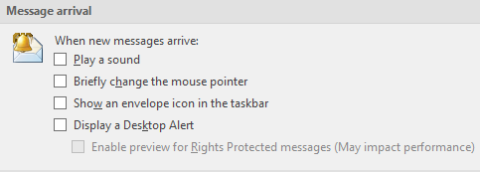
메시지 및 입력 상자 예
메시지 상자와 달리 입력 상자는 사용자로부터 피드백을 얻기 위해 사용됩니다. 아래의 예를 살펴보겠습니다. 스크립트는 프레젠테이션에 새 슬라이드를 자동으로 삽입합니다.
구현할 내용은 다음과 같습니다.
Sub CreateSlidesMessage()
Dim NumSlides As Integer
Dim MsgResult As VbMsgBoxResult
' How many slides to create
NumSlides = InputBox("Enter number of slides to create", "Create Slides")
'User confirmation
MsgResult = MsgBox("Powerpoint will create " & NumSlides & " slides. Proceed?", vbApplicationModal, "Create Slides")
'create the slides
If MsgResult = vbOK Then
For i = 1 To NumSlides
Set NewSlide = ActivePresentation.Slides.Add(Index:=i + 1, Layout:=ppLayoutBlank)
Next i
'Save the Presentation
ActivePresentation.SaveAs("Your Presentation.pptx")
MsgBox ("Presentation Saved.")
End If
End Sub도움이 되었기를 바랍니다. 필요에 따라 자유롭게 의견을 남겨주세요.
사용자 상호 작용을 위해 MsgBox 대화 상자가 나타날 때 사용자가 어떤 옵션을 클릭했는지 알고 싶으면 다음 코드를 사용하여 확인할 수 있습니다.
코드는 사용자가 MsgBox에서 어떤 버튼을 선택했는지 확인합니다.
각 사용자의 선택에 따라 다양한 코드, 즉 이러한 VBA 코드를 계속 실행할 수 있습니다. Excel 온라인 알아보기에서 선도적인 전문가와 함께 VBA 과정을 배울 수 있습니다.
MsgBox는 베트남어 액센트를 지원합니까? 대답은 '아니오'입니다. 왜 그렇습니까? Microsoft가 그렇게 프로그래밍했기 때문입니다. 그런데 다른 방법이 있나요? 대답은 '예'입니다. MsgBox VBA에서 베트남어 악센트 사용 문서를 읽어보세요.
기사의 모든 코드는 Gist에서 볼 수 있습니다:
| Sub HeoBasicMessageBox() | |
| MsgBox "Xin chao cac ban da den voi Hoc Excel Online" | |
| 서브 끝 | |
| Sub HeoBasicMessageBoxWithTitle() | |
| MsgBox "Xin chao cac band da den voi Hoc Excel Online", , "HEO" | |
| 서브 끝 | |
| Sub 허BasicMessageBox2() | |
| MsgBox "특별 엑셀 온라인", _ | |
| vbOK취소 + _ | |
| vb중요 + _ | |
| vbDefaultButton1 + _ | |
| vbApplicationModal | |
| 서브 끝 | |
| Sub 허BasicMessageBox3() | |
| MsgBox "특별 엑셀 온라인", _ | |
| vbOK취소 + _ | |
| vb중요 + _ | |
| vbDefaultButton1 + _ | |
| vbSystemModal | |
| 서브 끝 | |
| 하위 허MsgBoxResult1() | |
| VbMsgBoxResult로 희미한 응답 | |
| response = MsgBox("Hoc Excel Online", vbYesNo + vbCritical) | |
| MsgBox 응답 | |
| 서브 끝 | |
| 하위 허MsgBoxResult2() | |
| VbMsgBoxResult로 희미한 응답 | |
| response = MsgBox("Hoc Excel Online", vbYesNo + vbQuestion) | |
| MsgBox 응답 | |
| 서브 끝 | |
| 하위 허MsgBoxResult3() | |
| VbMsgBoxResult로 희미한 응답 | |
| response = MsgBox("Hoc Excel Online", vbYesNo + vbExclaim) | |
| MsgBox 응답 | |
| 서브 끝 | |
| 하위 허MsgBoxResult4() | |
| VbMsgBoxResult로 희미한 응답 | |
| response = MsgBox("Hoc Excel Online", vbYesNo + vbInformation) | |
| MsgBox 응답 | |
| 서브 끝 | |
| Sub HeoMsgBoxResult5() | |
| VbMsgBoxResult로 희미한 응답 | |
| 응답 = MsgBox("오류", vbAbortRetryIgnore + vbDefaultButton1 + vbMsgBoxHelpButton) | |
| MsgBox 응답 | |
| 서브 끝 | |
| 하위 허MsgBoxResult6() | |
| VbMsgBoxResult로 희미한 응답 | |
| 응답 = MsgBox("오류", vbAbortRetryIgnore + vbDefaultButton2 + vbMsgBoxHelpButton) | |
| MsgBox 응답 | |
| 서브 끝 | |
| Sub HeoMsgBoxResult7() | |
| VbMsgBoxResult로 희미한 응답 | |
| 응답 = MsgBox("오류", vbAbortRetryIgnore + vbDefaultButton3 + vbMsgBoxHelpButton) | |
| MsgBox 응답 | |
| 서브 끝 | |
| Sub HeoMsgBoxResult8() | |
| VbMsgBoxResult로 희미한 응답 | |
| 응답 = MsgBox("오류", vbAbortRetryIgnore + vbDefaultButton4 + vbMsgBoxHelpButton) | |
| MsgBox 응답 | |
| 서브 끝 | |
| 하위 허MsgBoxResult9() | |
| VbMsgBoxResult로 희미한 응답 | |
| response = MsgBox("다시 시도하시겠습니까?", vbRetryCancel + vbQuestion, "Error") | |
| MsgBox 응답 | |
| 서브 끝 | |
| 하위 허MsgBoxResult10() | |
| MsgBox "중요한 오류가 발생했습니다.", vbCritical, "시스템 오류" | |
| 서브 끝 |
Escape from Tarkov에서 서버 연결 끊김 문제를 해결하기 위한 9가지 테스트 솔루션을 즉시 수행하세요.
이 문서를 읽고 해결 방법에 따라 Windows 10 PC에서 응용 프로그램이 그래픽 하드웨어 오류에 액세스하지 못하도록 차단되었습니다.
이 기사는 bootrec/fixboot 액세스 거부 오류를 수정하는 유용한 솔루션을 제공합니다. CHKDSK 실행, 부트로더 복구, 시작 복구 및 더 많은 방법을 알아보세요.
Valheim이 계속 충돌/멈춤, 검은 화면, 실행되지 않음 또는 기타 문제가 있습니까? Valheim 문제를 해결하려면 다음 솔루션을 따르십시오.
Steam 친구 네트워크에 연결할 수 없음 오류를 수정하는 방법을 배우고 친구의 네트워크에 연결할 수 없는 Steam 오류를 해결하는 5가지 테스트된 솔루션을 따르십시오.
레지던트 이블 7 게임을 스트리밍할 수 없습니다. 단계별 안내에 따라 게임 오류를 해결하고 중단 없이 게임을 플레이하십시오.
corsair 유틸리티 엔진 업데이트 오류를 해결하고 이 도구의 새로운 기능에 액세스하기 위한 문제 해결 솔루션을 알아보십시오.
PS5 컨트롤러가 연결되지 않거나 동기화되지 않으면 이러한 PS5 컨트롤러 연결 문제를 해결하기 위해 시도되고 테스트된 솔루션을 시도하십시오.
PC에서 젤다의 전설: 야생의 숨결을 플레이하고 싶으신가요? 여기에서 Windows PC에서 Legend Of Zelda BOTW를 플레이할 수 있는 모든 방법을 확인하십시오.
Windows 10 업데이트 오류 0x800706D9 문제를 해결하고 사용 가능한 업데이트를 설치한 다음 주어진 솔루션에 따라 Windows를 오류 없이 만들고 싶습니다.


![[수정됨] Valheim이 계속 충돌, 정지, 검은색 화면, 문제를 시작하지 않음 [수정됨] Valheim이 계속 충돌, 정지, 검은색 화면, 문제를 시작하지 않음](https://luckytemplates.com/resources1/images2/image-5324-0408150843143.png)
![수정됨: Steam 친구 네트워크에 연결할 수 없는 오류 [5가지 빠른 수정] 수정됨: Steam 친구 네트워크에 연결할 수 없는 오류 [5가지 빠른 수정]](https://luckytemplates.com/resources1/images2/image-3269-0408150819144.png)
![[수정됨] 레지던트 이블 7 바이오하자드 게임 충돌, 오류 등! [수정됨] 레지던트 이블 7 바이오하자드 게임 충돌, 오류 등!](https://luckytemplates.com/resources1/images2/image-994-0408150718487.png)



